Kalian bisa mencoba membuat file ISO Windows Server 2012, Windows Server 2016, Windows Server 2019 dan Windows Server 2022 dengan mengikuti langkah langkah dibawah ini. Untuk sumbernya kalian bisa cek di github saya ataupun tutorial versi video yang bisa kalian cek di youtube saya. Gak perlu lama lama kita langsung saja untuk ke tutorialnya.

Download & Setup Installer
Download file Installernya
wget https://raw.githubusercontent.com/rennode/Custom-Windows-Server-Image/main/windows-server-autoinstaller.shBeri permission ke file tersebut
chmod +x windows-server-autoinstaller.shJalankan installernya
./windows-server-autoinstaller.shRun QEMU
Note – Ubah xxx sesuai dengan versi windows yang kalian pilih.
qemu-system-x86_64 \
-m 3G \
-cpu host \
-enable-kvm \
-boot order=d \
-drive file=windows2xxx.iso,media=cdrom \
-drive file=windows2xxx.img,format=raw,if=virtio \
-drive file=virtio-win.iso,media=cdrom \
-device usb-ehci,id=usb,bus=pci.0,addr=0x4 \
-device usb-tablet \
-vnc :0 \Jika sudah, enter 2 x
Akses via VNC :
Buka RealVNC Viewer, masukkan IP VPS kalian. Setelah itu ikuti langkah langkah yang ada di video.
Simpan File Custom Windows Server Kalian
Kompress Windows Server Img kalian
dd if=windows2xxx.img | gzip -c>windows2xxx.gzInstall Apache dan beri akses firewall
apt install apache2 && sudo ufw allow 'Apache' -yPindahkan file Windows Server Image kalian biar bisa di download
cp windowsxxx.gz /var/www/html/Buka browser, download dengan mengakses VPSnya. Ubah yyy dengan ip kalian, xxx untuk versi Windows Server yang kalian pilih
http://yyy.yyy.yyy/windows2xxx.gz